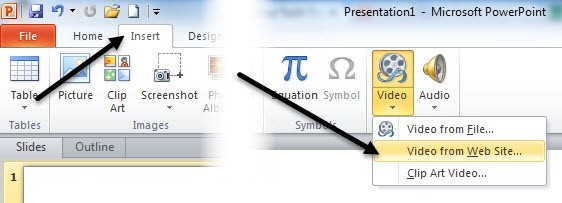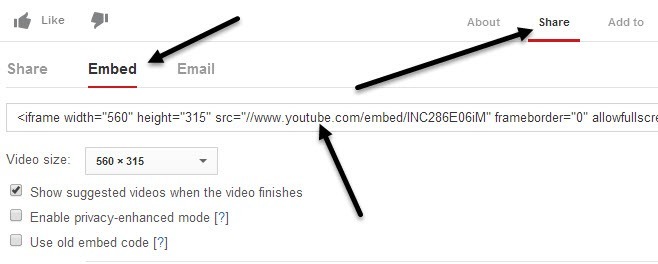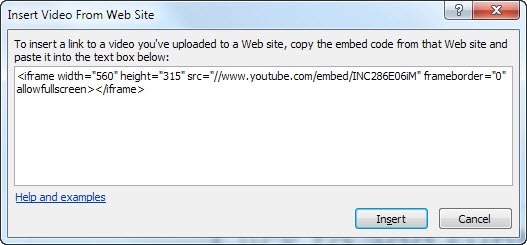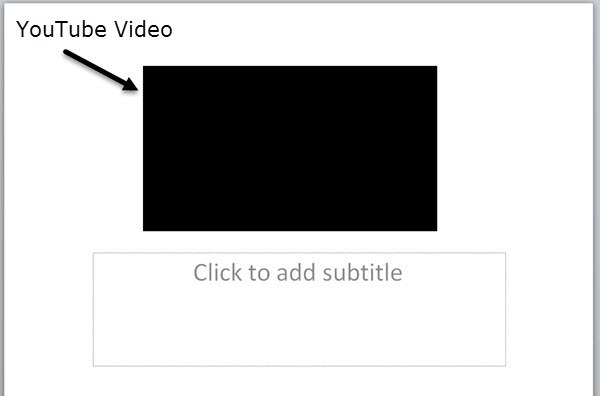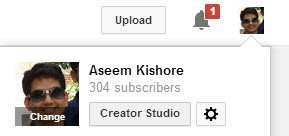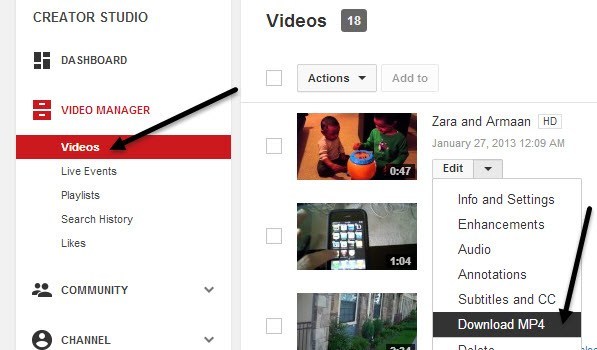اگر میخواهید ویدیوی YouTube را در نمایش پاورپوینت خود دریافت کنید، چند راه وجود دارد که میتوانید آن را انجام دهید. ساده ترین روش این است که به سادگی کپی جاسازی شده از ویدیو یوتیوب را کپی کنید و آن را در پاورپوینت قرار دهید. با این حال، این گزینه نیاز به اتصال اینترنتی فعال در هنگام ارائه دارد، زیرا ویدئو از طریق اینترنت جریان می یابد. گزینه دوم این است که ویدیو را از یوتیوب دانلود کنید و سپس آن را به عنوان یک فایل فیلم وارد کنید پاورپوینت. این فرایند سخت تر است، زیرا شما قصد دارید یک وب سایت یا ابزار برای دانلود ویدیوها پیدا کنید که چیزی نیست که مقامات YouTube پشتیبانی می کنند، به جز برای دانلود ویدیوهای خودتان. سپس شما باید فایل ها را به AVI یا WMV تبدیل کنید زیرا پاورپوینت از فرمت پیش فرض فیلم های یوتیوب پشتیبانی نمی کند.
در این مقاله، من شما را از طریق مراحل به راه می اندازم
روش 1 - استفاده از کد قراردادن
اگر از PowerPoint 2010 یا بالاتر استفاده می کنید، اکنون یک گزینه واقعا عالی وجود دارد که به شما اجازه می دهد فیلم ها را از وب سایت های اشتراک گذاری ویدیو مانند یوتیوب قرار دهید.
شما یک ویدیو را مشاهده خواهید کرد را فشار دهید و اگر روی آن کلیک کنید گزینه ویدئو از وب سایترا مشاهده خواهید کرد. جعبه ظاهر خواهد شد که از شما می خواهد در کد جاسازی قرار دهید. اکنون شما باید کد جاسازی شده را از یوتیوب دریافت کنید. برای انجام این کار، به ویدیو بروید و سپس روی اشتراکگذاریکلیک کنید و سپس قراردادن.
کد را از جعبه ای که با & lt؛ width of frame widthشروع می شود کپی کنید و سپس آن را در جعبه پاورپوینت قرار دهید.
روی Insert کلیک کنید و ویدیوی شما در حال حاضر در اسلاید پاورپوینت قرار دارد. شما می توانید آن را در اطراف حرکت و حتی تغییر اندازه آن را مانند هر شیء دیگر پاورپوینت.
توجه داشته باشید که به منظور نسخه های پاورپوینت، شما می توانید باید روش 2 را دنبال کنید، به این معنی که شما باید ویدیو را دانلود کنید، آن را تبدیل کرده و سپس آن را به پاورپوینت وارد کنید. روش دوم نیز برای هر کسی که می خواهد یک ویدیو یوتیوب را شامل کند، اما هنگامی که نمایش اسلاید اجرا می شود، اتصال به اینترنت ندارد.
روش 2 - دانلود و تبدیل
همانطور که در بالا ذکر شد، دانلود فیلم های یوتیوب خود بسیار آسان است. وارد حساب YouTube خود شوید و روی تصویر خود را در بالا سمت راست کلیک کنید. سپس Studio Creatorرا کلیک کنید.
در حال حاضر بر روی مدیریت ویدیودر سمت چپ کلیک کنید منو و لیستی از تمام ویدیوهای خود را مشاهده خواهید کرد. ویرایشرا فشار دهید و سپس بر روی دانلود MP4کلیک کنید.
هنگامی که به پاورپوینت می روید، این بار بر روی Insert، Video و سپس ویدئو از فایلکلیک کنید. فیلم دانلود شده خود را پیدا کنید و آن را به معرفی وارد کنید. باز هم، با قرار دادن ویدیو در این روش اطمینان حاصل شود که شما می توانید فیلم را حتی اگر شما اتصال به اینترنت را پخش نمی کند.
اگر می خواهید یک یوتیوب را که خودتان نیست دانلود کنید، ابتدا باید آن را در Google جستجو کنید. هنگامی که شما دانلود این ویدئو، شما می توانید برای تبدیل فیلم های فلش به MP4، AVI یا WMV اتمام هر یک از این دو سایت رایگان است
در 6
7
در بسته به نسخه ای از پاورپوینت، فرمت های ویدیویی پشتیبانی ممکن است بنابراین در اینجا متفاوت یک شکست برای هر نسخه است:
در پاورپوینت 2013 - AVI، MP4، M4V، MOV، MPG، MPEG، SWF یا WMV.
پاورپوینت 2010- SWF، AVI، MPG، MPEG، WMV. هیچ چیز نباید برای قرار دادن این فرمت ها نصب شود. اگر اپل QuickTime در کامپیوتر بازی ارائه نصب شده است، سپس آن را نیز می تواند MP4 و فایل MOV فرمت های پشتیبانی
در پاورپوینت 2007- به. AVI، MPG، MPEG، WMV
پیش بروید و ویدیوی خود را به فرمت مناسب برای نسخه خود Office تبدیل کنید و سپس آن را با استفاده از روش بالا نشان دهید. این در مورد آن است! اگر مشکلی در قرار دادن فیلم ها در ارائه پاورپوینت خود دارید، یک نظر ارسال کنید و سعی خواهیم کرد که به آن کمک کنیم. لذت ببرید!